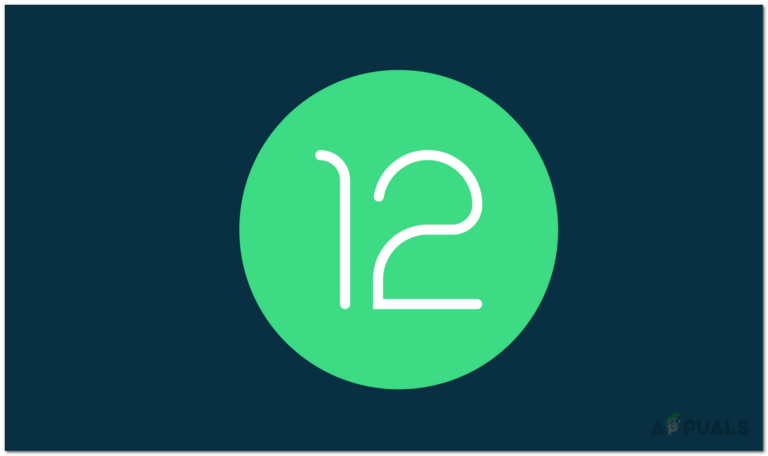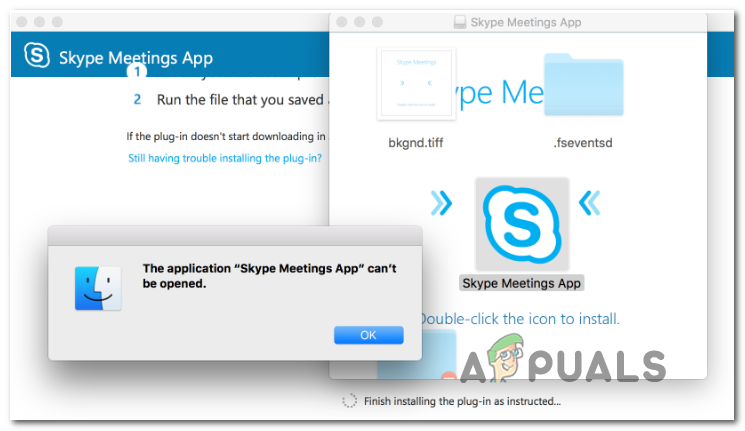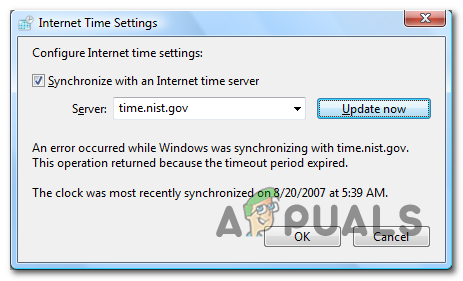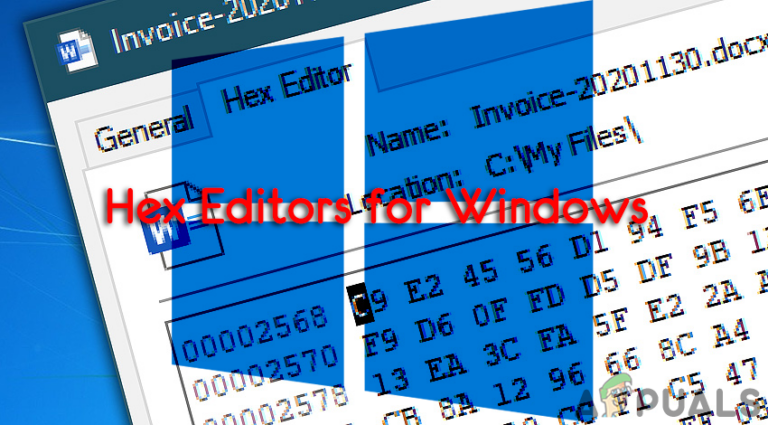Как исправить ошибку BitTorrent «Процесс не может получить доступ к файлу»
Некоторые пользователи Windows сообщают, что они регулярно видят ошибку «Процесс не может получить доступ к файлу, потому что он используется другим процессом» при попытке загрузить одноранговый контент через BitTorrent. Подтверждено, что эта конкретная проблема возникает во многих различных сборках BitTorrent.
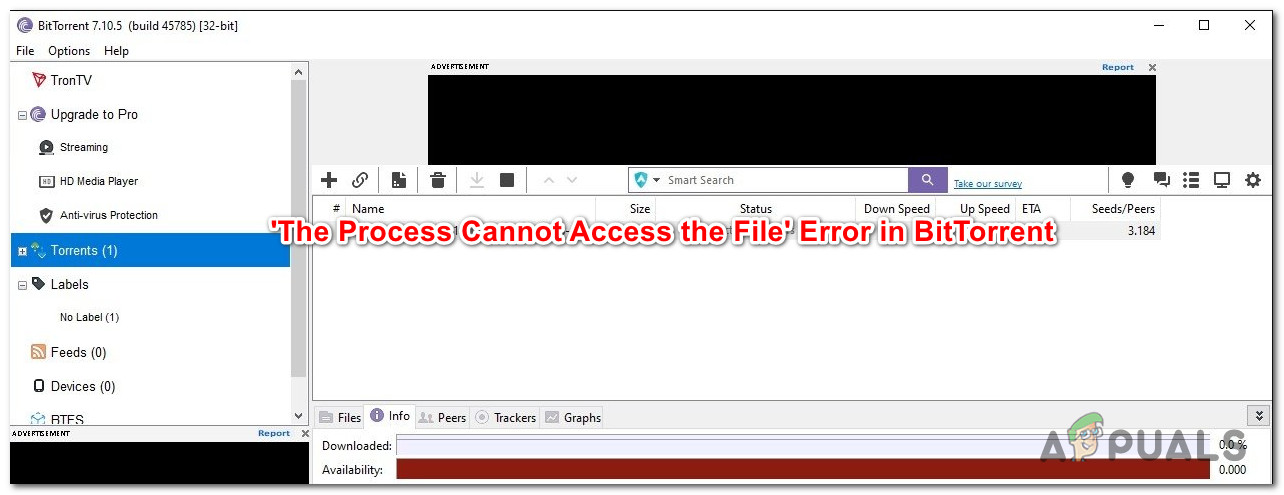 Ошибка «Процесс не может получить доступ к файлу» в Bittorrent
Ошибка «Процесс не может получить доступ к файлу» в Bittorrent
Программы для Windows, мобильные приложения, игры - ВСЁ БЕСПЛАТНО, в нашем закрытом телеграмм канале - Подписывайтесь:)
После исследования этой конкретной проблемы выясняется, что существует несколько различных основных причин, которые могут вызывать этот код ошибки внутри BitTorrent. Вот список потенциальных виновников:
- Файл в настоящее время используется другим приложением. На сегодняшний день наиболее распространенным случаем, который вызывает эту ошибку, является случай, когда торрент-клиент пытается записать в файл, к которому в данный момент обращается другой процесс или приложение. Чаще всего это вызвано программой Finder, программой индексирования файлов или программой монтирования ISO. Чтобы решить эту конкретную проблему, вам нужно остановить другое приложение в то время, когда BitTorrent пытается писать в нем.
- Торрент загружается в приложение облачного хранилища. Как оказалось, вы также можете столкнуться с этой проблемой, если только что скачали торрент в месте, которое также поддерживается службой облачного хранилища, такой как OneDrive, DropBox или Drive. Чтобы исправить этот конкретный сценарий, все, что вам нужно сделать, это повторно загрузить файл в другое место за пределами службы хранилища.
- Стороннее AV-вмешательство. Другой сценарий, который, как подтверждено, вызывает эту ошибку, – это вмешательство, вызванное AV-пакетом, который в конечном итоге помещает в карантин части торрент-файлов (либо по законным причинам, либо из-за ложного срабатывания). Если этот сценарий применим, вы можете предотвратить это, добавив в белый список торрент-папку, отключив антивирусный пакет или полностью удалив его.
Теперь, когда вы знаете всех потенциальных виновников, которые могут быть основной причиной ошибки «Процесс не может получить доступ к файлу, потому что он используется другим процессом», вот список проверенных методов, которые должны позволить вам исправить проблему:
Метод 1. Закройте все процессы приложения, которые могут мешать
Если вы только начинаете устранять эту конкретную проблему, первое, что вам нужно сделать, это убедиться, что ни одно стороннее приложение, работающее в данный момент, на самом деле не пытается записывать данные в те же файлы, что и BitTorrent. одинаковый.
Это не редкость, когда индексаторы файлов, такие как File Explorer (Windows) и Finder (macOS), вызывают эту проблему, поэтому убедитесь, что папка торрента, которая в настоящее время вызывает ошибку, не открыта в инструменте индексирования файлов.
Еще одним потенциальным виновником является Diamond Tool или альтернатива, которая также может монтировать файлы ISO – нам удалось найти множество отчетов пользователей, подтверждающих, что в их случае проблема начала возникать сразу после того, как они смонтировали файл ISO, который все еще заполнялся. внутри BitTorrent.
Важно: если обычное закрытие приложений не приводит к устранению проблемы, вам следует убедиться, что никакие фоновые процессы, принадлежащие подозреваемым приложениям, по-прежнему не вызывают эту проблему. Для этого нажмите Ctrl + Shift + Esc, чтобы открыть диспетчер задач, затем прокрутите вниз вкладку процессов и закройте любой процесс (щелкнув правой кнопкой мыши> Завершить задачу), который принадлежит мешающим приложениям.
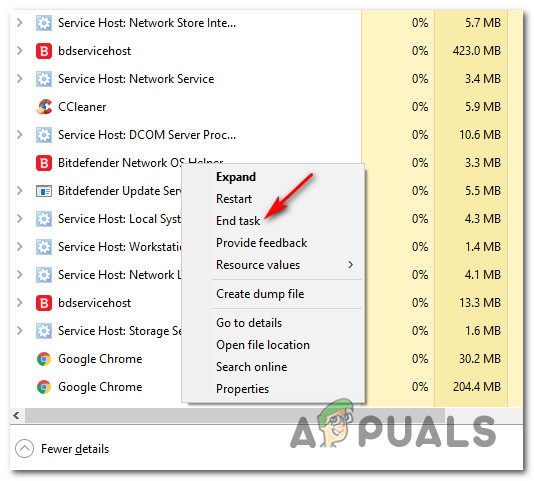 Завершение проблемной службы, которая могла вызывать эту проблему
Завершение проблемной службы, которая могла вызывать эту проблему
Если вы уже закрыли какое-либо приложение, которое могло вызывать ошибку «Процесс не может получить доступ к файлу, потому что он используется другим процессом» в BitTorrent, и та же проблема все еще возникает, перейдите к следующему потенциальному исправлению ниже.
Метод 2: повторная загрузка файла за пределами папки Dropbox / Drive / OneDrive (если применимо)
Другой сценарий, который может вызвать ошибку в BitTorrent, – это попытка загрузить торрент-файл (через BitTorrent) в место, которое в настоящее время поддерживается Google Диском, Microsoft OneDrive или Dropbox.
Это приведет к конфликту между BitTorrent и приложением облачного хранилища, если они оба будут пытаться получить доступ к файлам из этой конкретной папки одновременно.
Несколько затронутых пользователей, столкнувшихся с той же проблемой, сообщили, что единственный жизнеспособный способ решить проблему в этом случае – просто удалить торрент из облачного хранилища и повторно загрузить его в обычное место за пределами Диска. , OneDrive или DropBox.
Если вы не знаете, как это сделать, следуйте приведенным ниже инструкциям:
- Откройте BitTorrent, затем щелкните правой кнопкой мыши торрент, который вызывает ошибку, и выберите «Удалить и»> «Удалить .torrent + данные».
 Удаление торрента из очереди BitTorrent
Удаление торрента из очереди BitTorrent - Дважды щелкните файл .torrent еще раз и выберите другое расположение, которое выходит за рамки вашего решения облачного хранилища.
Если проблема все еще не решена, перейдите к следующему способу ниже.
Метод 3: остановка антивирусного вмешательства (если применимо)
Как оказалось, вы также можете столкнуться с этой проблемой, если ваш антивирус помечает только что загруженные торрент-файлы из-за ложного срабатывания. Если вы попали в этот конкретный сценарий, у вас есть 3 пути вперед:
- Отключение антивирусного пакета
- Внесение в белый список папки загрузки BitTorrent в вашем AV-пакете
- Удаление стороннего антивирусного пакета (если применимо)
В зависимости от серьезности ошибки «Процесс не может получить доступ к файлу, потому что он используется другим процессом», вы можете выбрать одно из подчиненных руководств ниже.
Если вы ищете временное исправление, которое позволит вам завершить загрузку, перейдите к дополнительному руководству A.
Если вы хотите решить проблему, не внося никаких изменений в протоколы безопасности, перейдите к дополнительному руководству B.
И, наконец, если вы можете обойтись без текущего стороннего AV, следуйте вспомогательному руководству C.
A. Отключение антивирусного пакета
Несколько затронутых пользователей сообщили, что им удалось временно предотвратить появление этой проблемы (достаточно, чтобы завершить загрузку торрента, временно отключив защиту в реальном времени вашего антивируса.
Если вы используете антивирусный пакет стороннего производителя, вы обычно можете отключить защиту в реальном времени, щелкнув правой кнопкой мыши значок антивирусной панели на панели задач и ища параметр, позволяющий временно отключить его экраны.
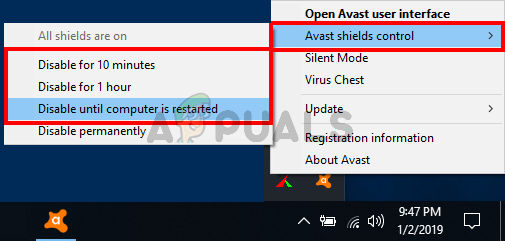 Отключение стороннего антивирусного пакета
Отключение стороннего антивирусного пакета
ПРИМЕЧАНИЕ. Если вы используете встроенный антивирус (Защитник Windows + брандмауэр Windows), выполните следующие действия, чтобы отключить защиту в реальном времени.
Б. Внесение папки загрузки BitTorrent в белый список
Если вам нравится ваш антивирусный пакет, самым элегантным (но также и самым утомительным) решением является занесение в белый список папки загрузки, которую вы используете для однорангового контента, загружаемого через BitTorrent, чтобы предотвратить вмешательство вашего антивирусного ПО. .
Это эффективно в ситуациях, когда ошибка «Процесс не может получить доступ к файлу, потому что он используется другим процессом» вызвана тем фактом, что ваш AV-пакет пытается сканировать те же торрент-файлы, которые BitTorrent пытается записать.
Примечание. Если вы используете сторонний пакет, поищите в Интернете конкретные инструкции, как это сделать в соответствии с используемым программным обеспечением.
С другой стороны, если вы используете Защитник Windows + брандмауэр Windows в качестве антивируса / брандмауэра по умолчанию, следуйте инструкциям ниже:
- Нажмите клавишу Windows + R, чтобы открыть диалоговое окно «Выполнить». Затем введите в текстовое поле ms-settings: windowsdefender и нажмите Enter, чтобы открыть окно Защитника Windows.
 Открытие меню Защитника Windows
Открытие меню Защитника Windows - Как только вы войдете в пакет безопасности Windows, перейдите в правый раздел и нажмите «Открыть безопасность Windows».
 Открытие вкладки безопасности Windows
Открытие вкладки безопасности Windows - Зайдя на вкладку «Безопасность Windows», нажмите «Защита от вирусов и угроз» из списка доступных опций.
 Открытие меню защиты от вирусов и угроз
Открытие меню защиты от вирусов и угроз - Как только вы окажетесь в меню настроек защиты от вирусов и угроз, нажмите «Управление настройками» в правом меню, затем нажмите «Добавить исключение» (в разделе «Исключения»).
- Наконец, перейдите к папке, которая используется по умолчанию для каждой загрузки BitTorrent, и добавьте ее в список исключенных элементов перед сохранением изменений.
- Вернитесь в BitTorrent и принудительно перепроверьте торрент, который вызывал ошибку, чтобы увидеть, устранена ли проблема.
В. Удаление стороннего AV Suite
Если вы столкнулись с этой проблемой со сторонним пакетом, и он вам не очень нравится, вы можете просто удалить его, чтобы устранить ошибку «Процесс не может получить доступ к файлу, потому что он используется другим процессом».
Примечание: имейте в виду, что после удаления стороннего пакета, вызывающего эту проблему, ваш компьютер автоматически вернется к комбинированному режиму безопасности по умолчанию (Защитник Windows + брандмауэр Windows).
Если вы намерены удалить сторонний пакет, вызывающий эту проблему, следуйте приведенным ниже инструкциям:
- Нажмите клавишу Windows + R, чтобы открыть диалоговое окно «Выполнить». Затем введите «appwiz.cpl» в текстовое поле и нажмите Enter, чтобы открыть меню «Программы и компоненты».
 Открытие экрана “Программы и компоненты”
Открытие экрана “Программы и компоненты” - Находясь на экране «Программы и компоненты», прокрутите список установленных приложений вниз и найдите антивирусный пакет, который вы планируете удалить.
- После того, как вам удастся найти проблемный пакет, щелкните его правой кнопкой мыши и выберите Удалить в только что появившемся контекстном меню.
 Удаление антивирусного пакета
Удаление антивирусного пакета - На экране удаления следуйте инструкциям на экране, чтобы завершить удаление, затем перезагрузите компьютер и посмотрите, будет ли проблема устранена после завершения следующего запуска.
Программы для Windows, мобильные приложения, игры - ВСЁ БЕСПЛАТНО, в нашем закрытом телеграмм канале - Подписывайтесь:)

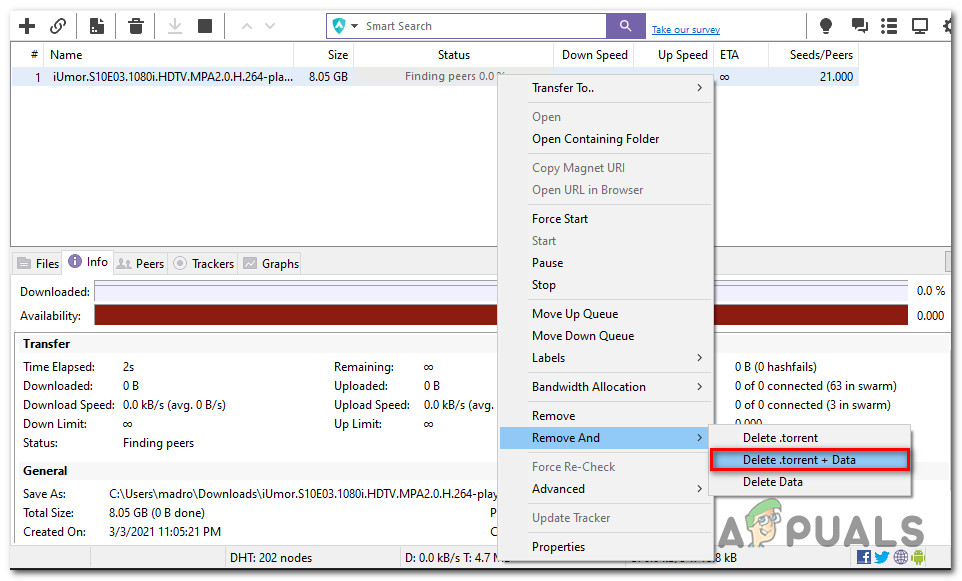 Удаление торрента из очереди BitTorrent
Удаление торрента из очереди BitTorrent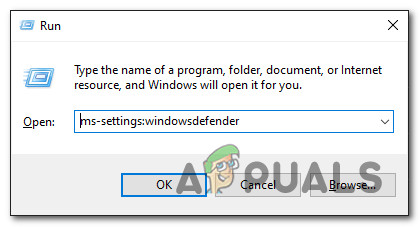 Открытие меню Защитника Windows
Открытие меню Защитника Windows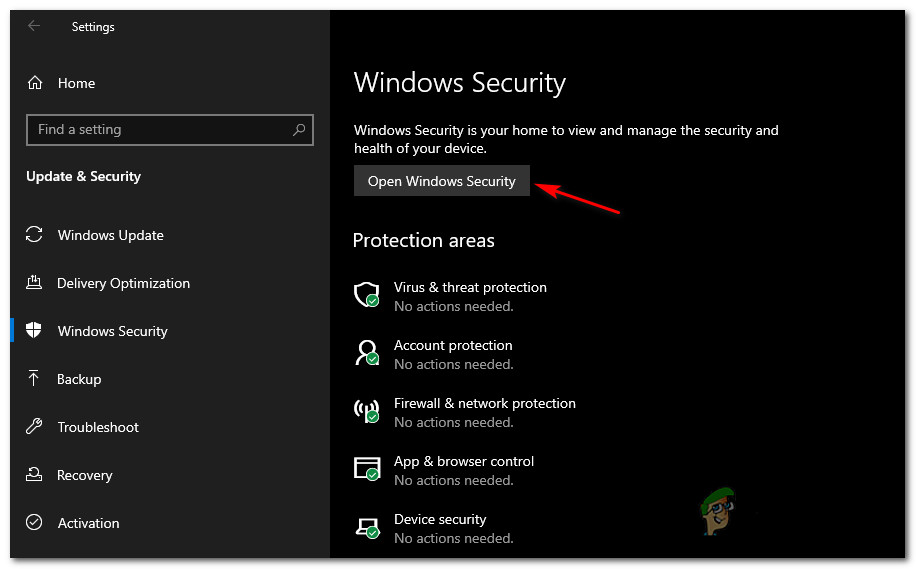 Открытие вкладки безопасности Windows
Открытие вкладки безопасности Windows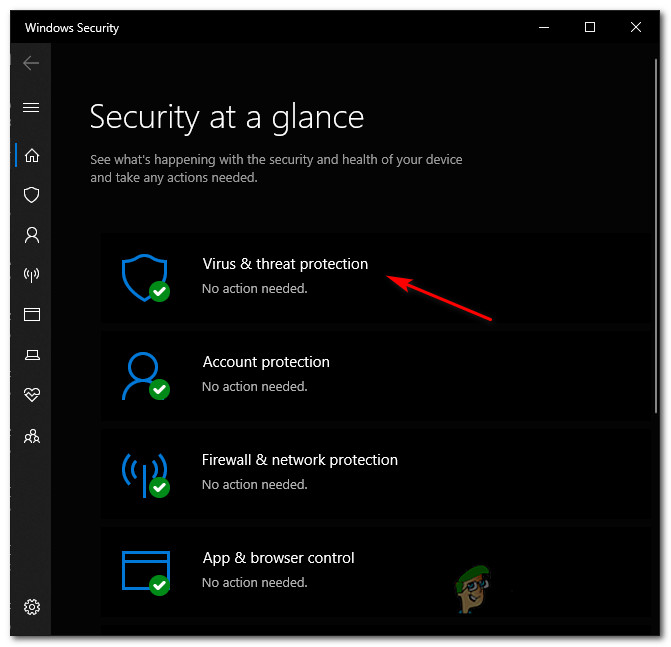 Открытие меню защиты от вирусов и угроз
Открытие меню защиты от вирусов и угроз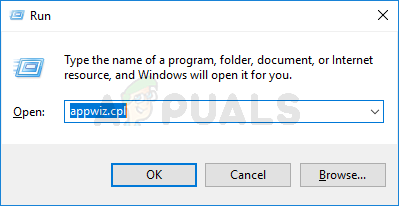 Открытие экрана “Программы и компоненты”
Открытие экрана “Программы и компоненты”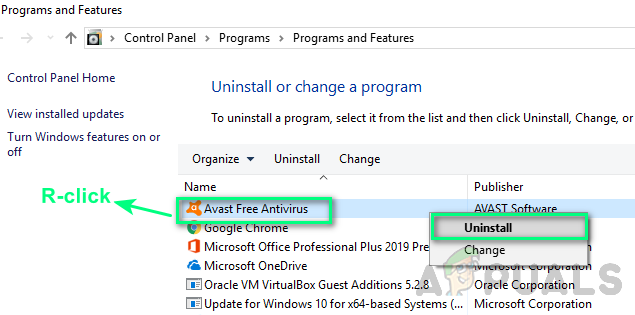 Удаление антивирусного пакета
Удаление антивирусного пакета